Video: Configure User Properties
Schritte
- M-Files Admin öffnen.
- In der linken hierarchischen Ansicht, die gewünschte Dokumentenverwaltung M-Files Server erweitern.
- In der linken hierarchischen Ansicht, die gewünschte Dokumentenverwaltung Ihrer Wahl ausklappen.
- Markieren Sie in der hierarchischen Ansicht links Benutzer.
-
Im auf Aufgabenbereich klicken.
Das Neuer Benutzer Dialogfeld wird geöffnet.
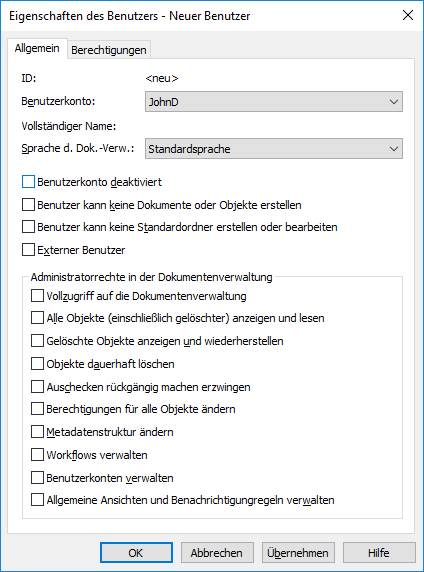
-
Das Dropdown-MenüBenutzerkonto benutzen, um ein Benutzerkonto für den Benutzer auszuwählen oder Neues Benutzerkonto... aus demselben Dropdown-Menü auswählen, um ein neues Benutzerkonto einzurichten.
Eine Anleitung zur Erstellung eines neuen Benutzerkontos, finden Sie hier Neues Benutzerkonto.Das Vollständiger Name Feld wird mit dem vollständigen Namen des ausgewählten Benutzerkontos aktualisiert.
-
Das Sprache der Dokumentenverwaltung Dropdown-Menü benutzen, um die Standardsprache der Dokumentenverwaltung für den Benutzer aus der Liste mit den verfügbaren Sprachen auszuwählen.
Für eine Anleitung zum Hinzufügen von neuen Sprachen, siehe Sprachen und Übersetzungen.
-
Die Eigenschaften und Administratorrechte für den neuen Benutzer in der ausgewählten Dokumentenverwaltung festlegen, indem Sie die Kontrollkästchen der entsprechenden Optionen markieren oder die Markierungen aufheben.
Option Beschreibung Benutzerkonto deaktiviert Wenn ein Konto deaktiviert ist, kann der Benutzer nicht auf die Dokumentenverwaltung zugreifen. Auch wenn die Dokumentenverwaltung nicht verwendet werden kann, bleiben die Benutzerinformationen zurückbehalten. Das Konto kann einfach erneut aktiviert werden, indem man die Markierung des Kontrollkästchens der Option aufhebt. Eine mögliche Anwendung für diese Funktion ist die Deaktivierung eines Mitarbeiterkontos aus Sicherheitsgründen, während diese sich im Urlaub befindet.
Benutzer kann keine Dokumente oder Objekte erstellen Der Benutzer kann weder Dokumente noch Objekte in der Dokumentenverwaltung erstellen. Er kann jedoch Dokumente anzeigen, wenn er über die erforderlichen Berechtigungen verfügt.
Benutzer kann keine Standardordner erstellen oder bearbeiten Der Benutzer kann keine Standardordner in der Dokumentenverwaltung erstellen oder bearbeiten.
Externer Benutzer Benutzer können in externe und interne Benutzer gruppiert werden. Ein Benutzer kann als externer Benutzer definiert werden, indem dieExterner Benutzer Option aktiviert wird. Externe Benutzer können nur Dokumente anzeigen und bearbeiten, die entsprechend gekennzeichnet wurden. Sie verfügen standardmäßig über keinerlei Rechte zum Anzeigen von Dokumenten. Beispielsweise können Sie Ihre Kunden als externe Benutzer definieren und ihnen Zugriff auf kundenbezogene Dokumente in der Dokumentenverwaltung gewähren.
Externe Benutzer verfügen, wie bereits angesprochen, standardmäßig über keinerlei Zugriffsrechte auf Dokumente. Um ein Dokument für einen externen Benutzer freizugeben, muss der Zugriff in den Berechtigungen des Dokuments explizit gewährt werden.
Vollzugriff auf die Dokumentenverwaltung Mit dieser Option erhält der Benutzer alle Administratorrechte in der Dokumentenverwaltung.
Alle (einschließlich gelöschter) Dokumentenverwaltungsinhalte anzeigen und lesen Unabhängig von den Berechtigungen, die für ein Dokument festgelegt wurden, können Benutzer mit dieser Berechtigung alle Objekte anzeigen und lesen (einschließlich gelöschter Objekte).
Gelöschte Objekte anzeigen und wiederherstellen Der Benutzer hat die Berechtigung, Dokumente und Objekte wiederherzustellen, die als gelöscht markiert wurden.
Objekte dauerhaft löschen Mit dieser Berechtigung kann der Benutzer Objekte dauerhaft löschen.
Auschecken rückgängig machen erzwingen Benutzer mit dieser Berechtigung können Auscheckvorgänge anderer Benutzer rückgängig machen. Beispiel: Ein Benutzer hat vergessen, ein Dokument wieder einzuchecken, das jedoch von anderen Benutzern bearbeitet werden soll. Benutzer mit dieser Berechtigung können das Dokument einchecken. Änderungen, die an dem Dokument vorgenommen wurden, während es ausgecheckt war, gehen dabei jedoch verloren.
Berechtigungen für alle Objekte ändern Der Benutzer hat das Recht, die Berechtigungen für jedes beliebige Objekt zu ändern, dass Sie sehen dürfen. Beispielsweise können Sie anderen Benutzern die Schreibberechtigung für ein Dokument entziehen.Anmerkung: Der Benutzer kann die Rechte zur Bearbeitung der Dokumente erlangen, für die normalerweise nur Leserechte bestehen.Metadatenstruktur ändern Der Benutzer hat die Berechtigung zur Änderung der Metadaten einer Dokumentenverwaltung wie das Hinzufügen von neuen Dokumentenklassen oder Wertelisten. Angenommen, Sie möchten die Dokumentenklasse Rechnung ändern, sodass bei jeder Rechnung eine Angabe für die Eigenschaft Projekt erforderlich ist. Wenn Sie über diese Berechtigung verfügen, können Sie die Änderung vornehmen. Auch wenn ein Benutzer nicht über diese Berechtigung verfügt, kann er individuellen Objekten immer noch neue Metadatenfelder hinzufügen, indem er das Metadatenformular verwendet.
Workflows verwalten Diese Berechtigung ermöglicht es dem Benutzer in M-Files Admin Workflows zu erstellen, zu bearbeiten und zu löschen.
Benutzerkonten verwalten Der Benutzer hat die Berechtigung, Benutzerkonten in der ausgewählten Dokumentenverwaltung zu verwalten. So können Sie u. a. Benutzer in der Dokumentenverwaltung hinzufügen oder entfernen.
Allgemeine Ansichten und Benachrichtigungsregeln verwalten Der Benutzer hat die Berechtigung, die Ansichten der Dokumentenverwaltung sowie die Benachrichtigungsregeln zu verwalten. Beispielsweise können Sie eine Dokumentenverwaltungsansicht für alle Benutzer erstellen. Sie können auch allgemeine Benachrichtigungsregeln definieren. Allgemeine Ansichten und Benachrichtigungen werden in M-Files Desktop erstellt.Anmerkung: Für weitere Information über allgemeine Ansichten, siehe Das Menü "Ansicht". Für weitere Information über allgemeine Benachrichtigungsregeln, siehe Benachrichtigungseinstellungen (M-Files Desktop). - Optionaler:
In der Berechtigungen Registerkarte können Sie die Benutzer oder Benutzergruppen festlegen, die diesen Benutzer sehen können.
-
In der Benutzer und Benutzergruppen Liste den Benutzer oder die Benutzergruppe markieren, deren Berechtigungen angepasst werden sollen, um den Benutzer sehen zu können.
Falls der Benutzer oder die Benutzergruppe nicht auf der Liste aufgeführt ist, auf Hinzufügen klicken, um den Benutzer oder die Benutzergruppe zur Benutzer und Benutzergruppen Liste hinzuzufügen.
- Entweder das Zulassen oder das Verweigern Kontrollkästchen markieren, um die Berechtigungen des ausgewählten Benutzers zu ändern.
-
In der Benutzer und Benutzergruppen Liste den Benutzer oder die Benutzergruppe markieren, deren Berechtigungen angepasst werden sollen, um den Benutzer sehen zu können.
- Auf OK klicken, wenn der Vorgang beendet ist.